Как да добавите имейл акаунт в iOS 11

С днешния начин на живот в движение, възможността за достъп до имейла на вашия телефон или таблет е от съществено значение. Научете как да добавите имейл акаунт в iOS 11.
С днешния начин на живот в движение, способността дапроверете, управлявайте и отговаряйте на имейла си на телефона или таблета е от съществено значение. Добавянето на имейл акаунт в iOS 11 се промени леко от предишните версии на мобилната операционна система на Apple, но това все още е лесно.
Днес ще ви покажем как да добавите имейл акаунт в iOS 11, като го правите по подразбиране поща ап. Тази процедура работи както на iPhone, така и на iPad.
ЗАБЕЛЕЖКА: Ако използвате друго приложение за електронна поща, като Outlook, Airmail или Spark, трябва да добавите своите имейл акаунти в тези приложения.
Достъп до имейл акаунти в Настройки
За да добавите своя имейл акаунт към вашия iPhone, докоснете Настройки на вашия начален екран.
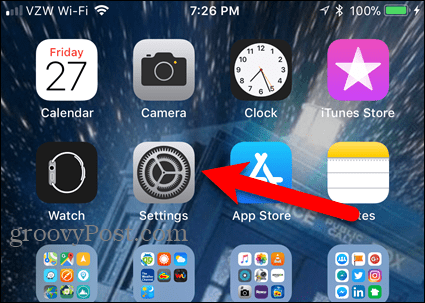
След това превъртете надолу и докоснете Профили и пароли.
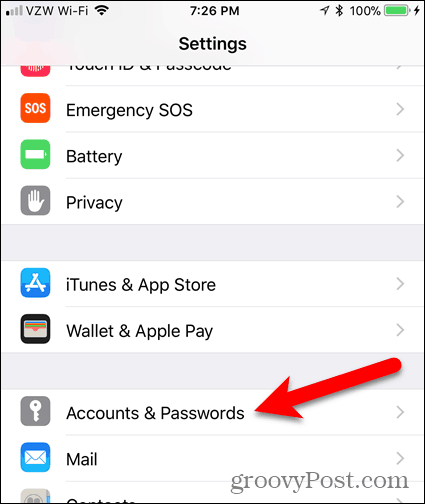
На Профили и пароли екран, чукнете Добавяне на профил.
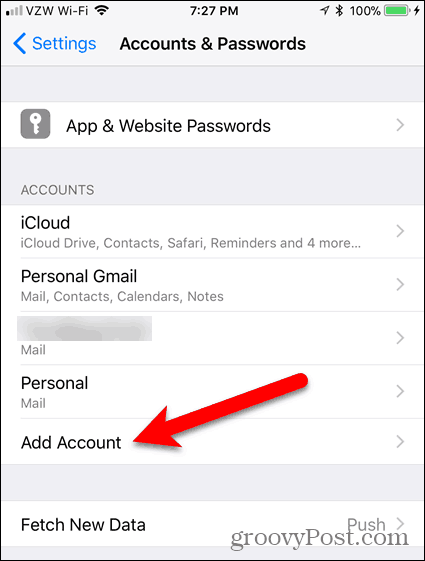
Изберете типа имейл акаунт
Можете да добавите няколко различни вида имейл акаунти към вашия iPhone. Докоснете типа на акаунта, който добавяте. Ако видът на имейл акаунта, който добавяте, не е посочен, докоснете друг и въведете информацията за сървъра на имейл акаунта си, която можете да получите от доставчика на имейл.
Нашият имейл е имейл адрес на Google, така че докосваме Google.
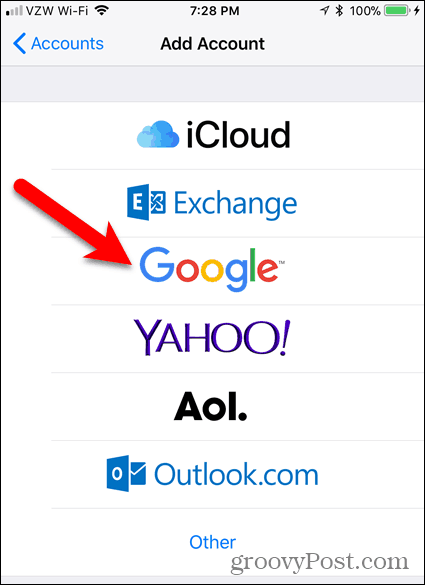
Въведете имейл адрес и парола
Следвайте инструкциите на екрана, за да влезете с имейл адреса и паролата си.
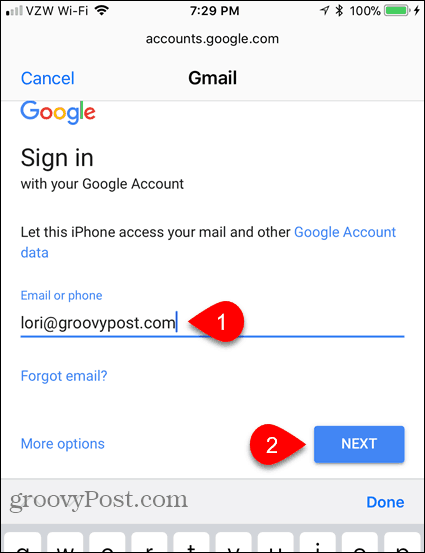
В зависимост от типа на имейл акаунта, може да видите диалогов прозорец, в който са изброени различни разрешения за приложения, до които ще имате достъп до имейл акаунта. кран да или Добре да даде разрешенията.
Изберете Приложения за синхронизиране
Показва се страницата за настройки на вашия имейл акаунт. Можете да изберете кои приложения могат да имат достъп и да синхронизират с вашия имейл акаунт на вашия телефон, например Контакти, Календари, и бележки, Приложенията за синхронизиране зависят от типа имейл акаунт, който добавяте.
кран Запази за да завършите добавянето на имейл акаунта си.
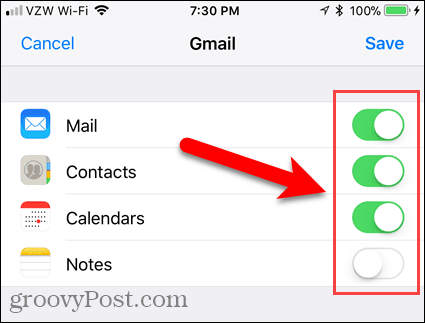
Преименуване на имейл акаунт
Името по подразбиране е дадено на вашия имейл акаунт. Може да искате да промените името на нещо по-описателно. За целта докоснете името на имейл акаунта на Профили и пароли екран.
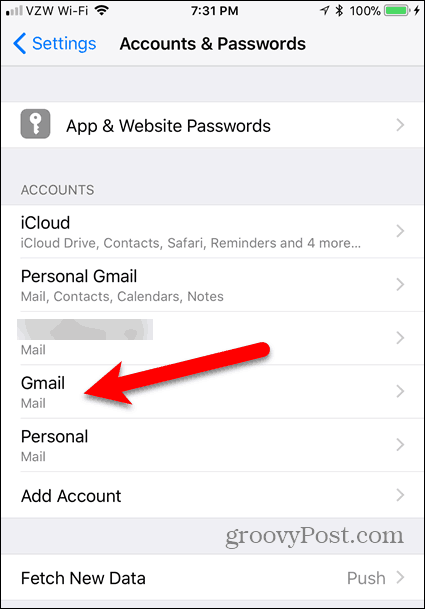
След това чукнете Сметка.
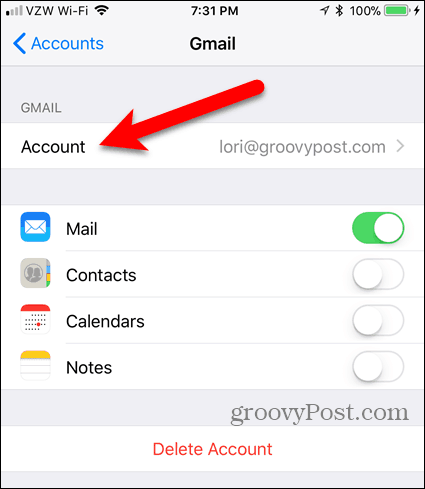
Промяна на описание на Сметка екран и след това докоснете Свършен.
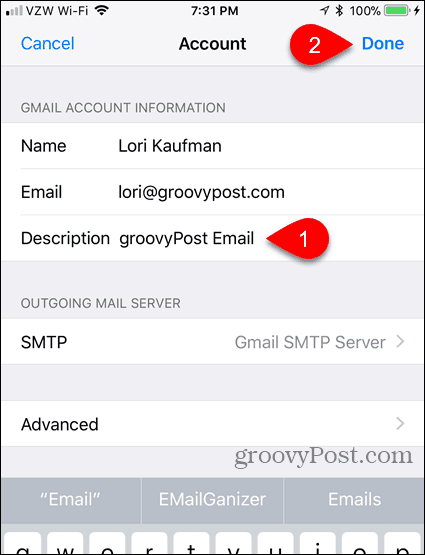
кран сметки в горната част на екрана, за да се върнете към Профили и пароли екран.
ЗАБЕЛЕЖКА: Екранът с настройки за имейл е също мястото, където можете да изтриете имейл акаунт под списъка с приложения, които можете да синхронизирате.
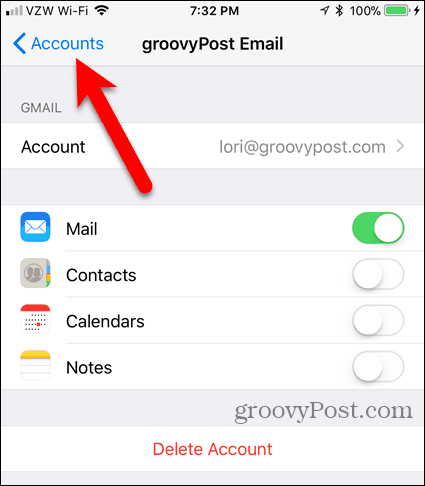
Сега можете лесно да разберете кой имейл акаунт е кой.
За да направите промени във всеки имейл акаунт, просто отидете на Профили и пароли и докоснете имейл акаунта, който искате да промените.
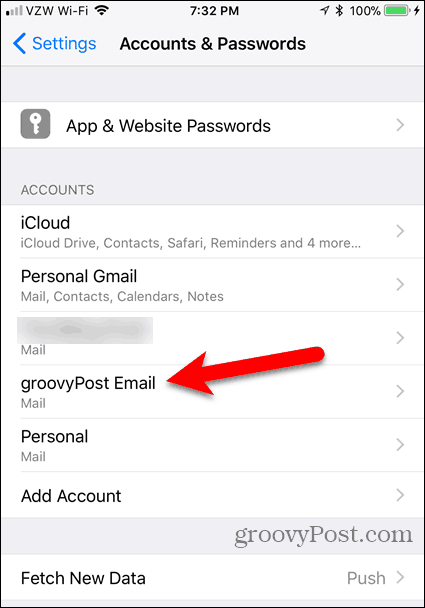
След като добавите имейл акаунта си в Профили и пароли, той ще бъде наличен автоматично по подразбиране поща приложение на телефона си.
Проверявате ли имейл на вашия iPhone? Ако да, колко акаунти сте добавили към телефона си? Използвате ли приложението по подразбиране Mail или друго приложение? Споделете своите мисли и опит с нас в коментарите по-долу.










Оставете коментар